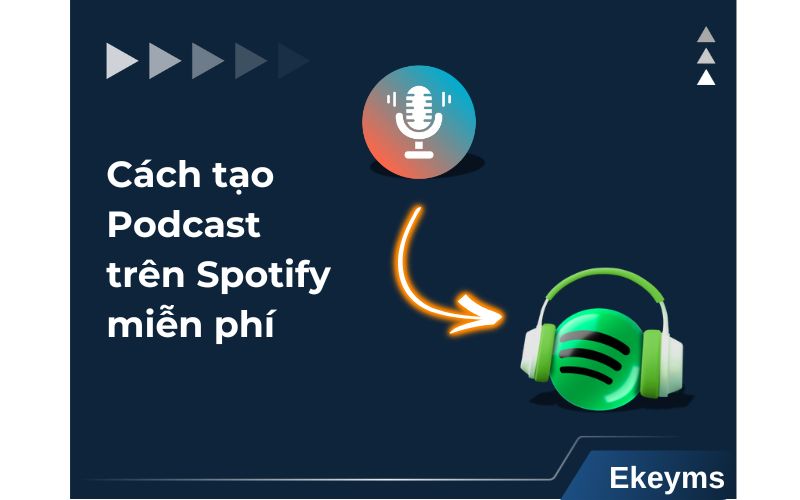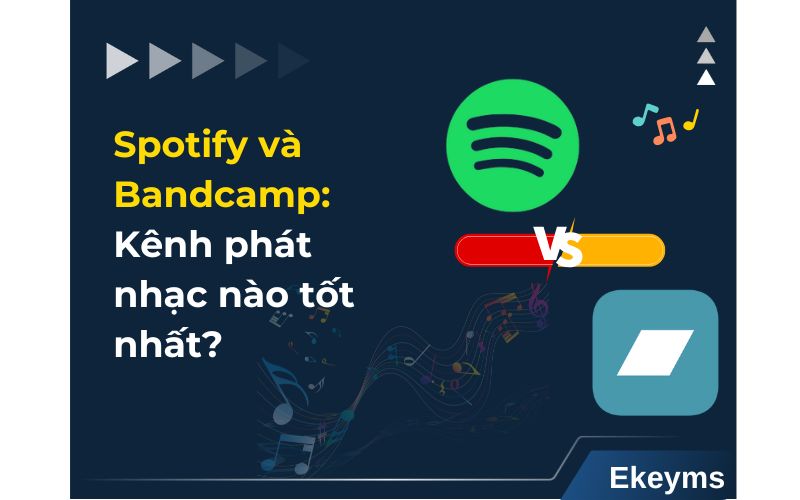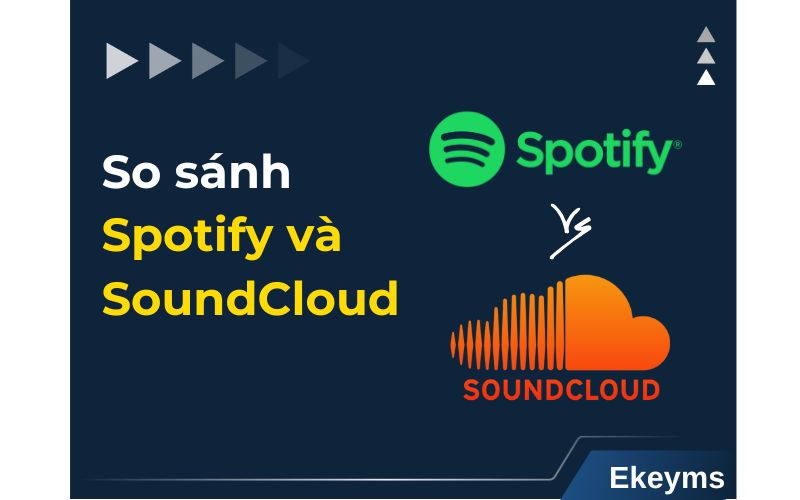Mục lục
Hướng dẫn cách đăng video lên CapCut đơn giản trong 1 nốt nhạc
Mục lục
CapCut là công cụ chỉnh sửa video ngắn rất phổ biến với những nhà sáng tạo nội dung. Tuy nhiên, bên cạnh hiệu ứng đẹp mắt hay nội dung cuốn hút, cách đăng video lên CapCut mới là yếu tố then chốt giúp video tiếp cận đúng đối tượng và dễ viral. Từ định dạng, độ phân giải đến viết mô tả chuẩn thuật toán, mọi chi tiết đều ảnh hưởng đến hiệu quả của video sau khi xuất bản. Ở bài viết này, Ekeyms sẽ hướng dẫn bạn từng bước để mỗi video đăng tải đều lên xu hướng.
Hướng dẫn cách đăng ký để đăng video lên CapCut
Để có thể đăng tải video lên CapCut và chia sẻ nội dung đến cộng đồng, bạn cần đăng ký trở thành nhà sáng tạo trên nền tảng này. Quy trình đăng ký khá đơn giản, chỉ mất vài phút thao tác như sau:
Hướng dẫn nhanh:
Mở ứng dụng CapCut > Nhấn tab Mẫu (Templates) > Đăng ký để trở thành nhà sáng tạo trên CapCut > Nhấn Tham gia ngay > Điền đầy đủ thông tin vào Phiếu điều tra thông tin Creator > Nhấn Gửi để hoàn tất.
Hướng dẫn chi tiết:
Bước 1: Truy cập tab “Mẫu” và tìm biểu mẫu đăng ký
Tại giao diện chính của ứng dụng CapCut, bạn nhấn vào mục Mẫu nằm ở thanh điều hướng dưới cùng. Ở phần đầu màn hình, bạn sẽ thấy một dãy poster hiển thị, hãy nhấn vào tấm có nội dung “Đăng ký để trở thành nhà sáng tạo trên CapCut”. Sau đó, kéo xuống cuối trang và chọn “Tham gia ngay” để bắt đầu.
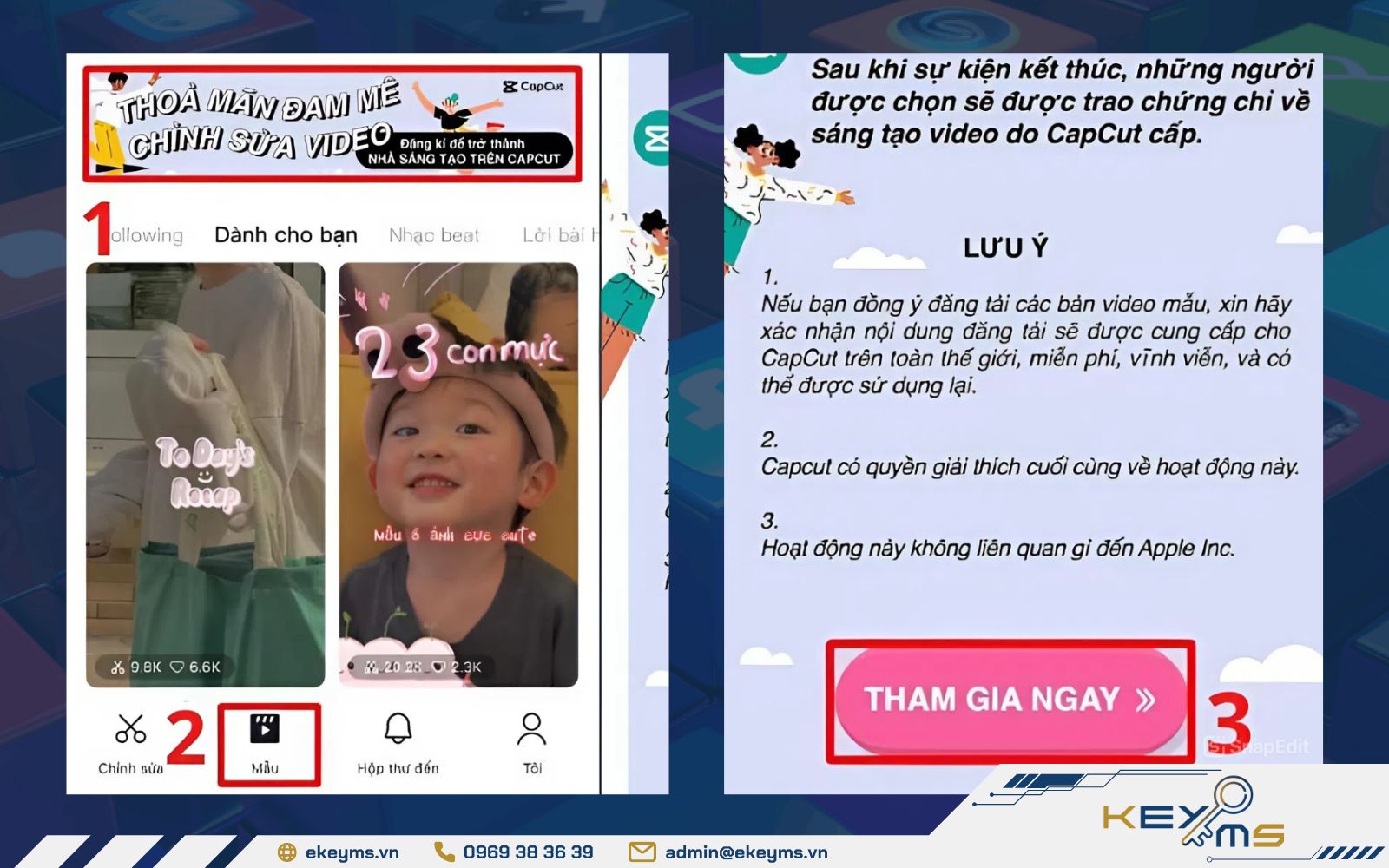
Truy cập tab “Mẫu”, tìm biểu mẫu đăng ký và Tham gia ngay
Bước 2: Điền thông tin cá nhân theo yêu cầu
CapCut sẽ hiển thị Phiếu điều tra thông tin Creator, yêu cầu bạn cung cấp một số thông tin cơ bản như: ID CapCut, năm sinh, mục đích sử dụng CapCut, thời gian bạn đã sử dụng ứng dụng,… Bạn chỉ cần điền đầy đủ và chính xác tất cả các trường thông tin yêu cầu, sau đó nhấn “Gửi”.
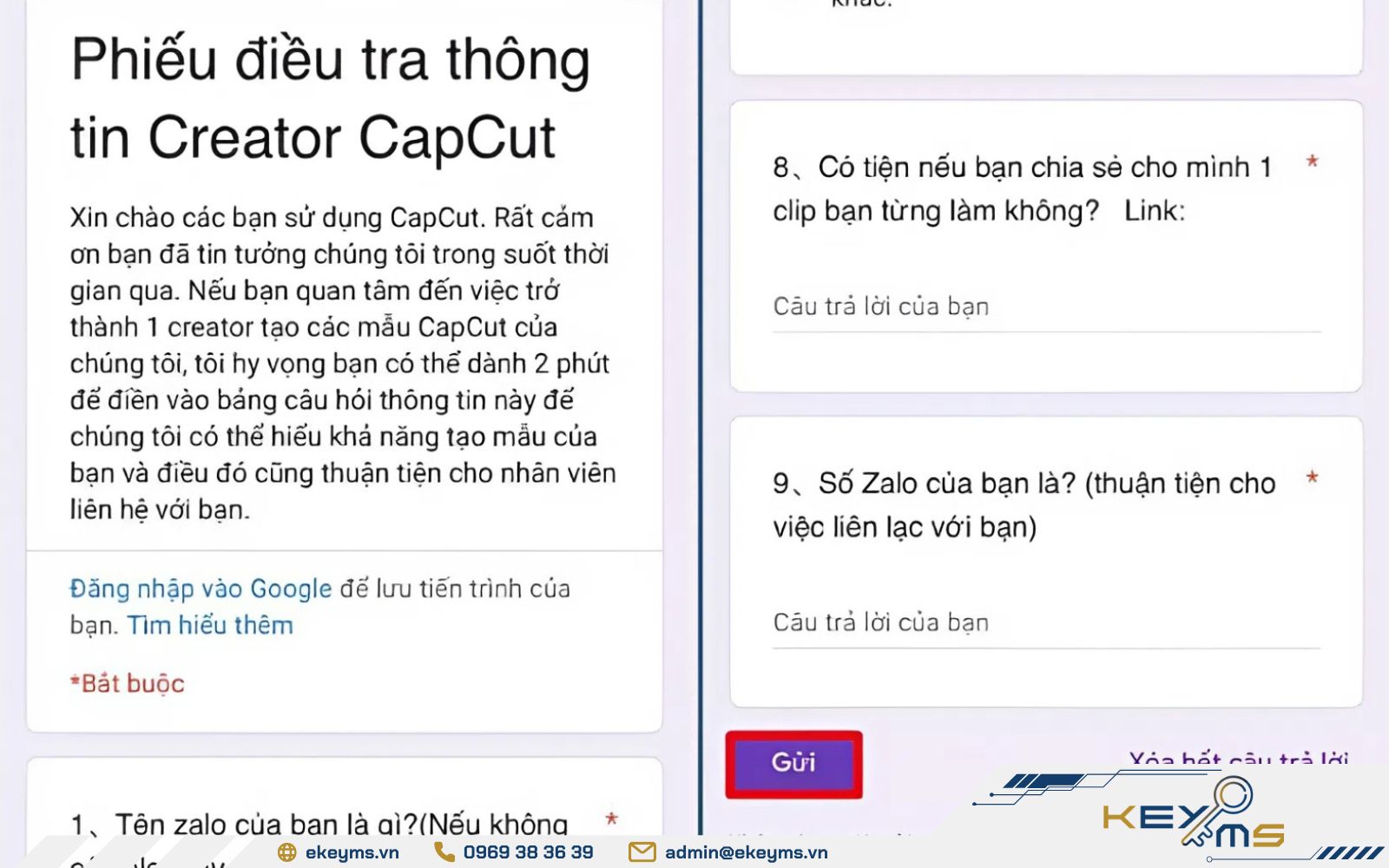
Điền thông tin cá nhân sử dụng mẫu Capcut và Gửi
Bước 3: Chờ duyệt và bắt đầu đăng video
Sau khi gửi phiếu đăng ký, hệ thống sẽ xét duyệt trong thời gian ngắn. Nếu không có gì sai sót, tài khoản của bạn sẽ được cấp quyền đăng video trực tiếp lên nền tảng, từ đó kiếm tiền trên CapCut.
Hướng dẫn cách đăng video lên CapCut siêu đơn giản
Hướng dẫn nhanh cách up video lên CapCut
Mở ứng dụng CapCut > Tạo dự án mới > Tạo video theo ý muốn > Nhấn vào biểu tượng Tải lên > Chọn Tạo mẫu > Nhấn Tiếp theo để xác nhận clip có thể chỉnh sửa > Nhấn Tiếp theo lần nữa để xác nhận văn bản có thể chỉnh sửa > Đặt tên mẫu và tạo mô tả cho video > Nhấn Đăng để hoàn tất cách tải video lên CapCut.
Hướng dẫn cách đăng video lên CapCut đơn giản nhất
Bước 1: Tạo dự án mới
Sau khi mở ứng dụng CapCut, bạn chọn Tạo dự án mới và bắt đầu chỉnh sửa video trên Capcut theo ý tưởng của mình: cắt ghép, thêm hiệu ứng, nhạc nền hoặc văn bản,…
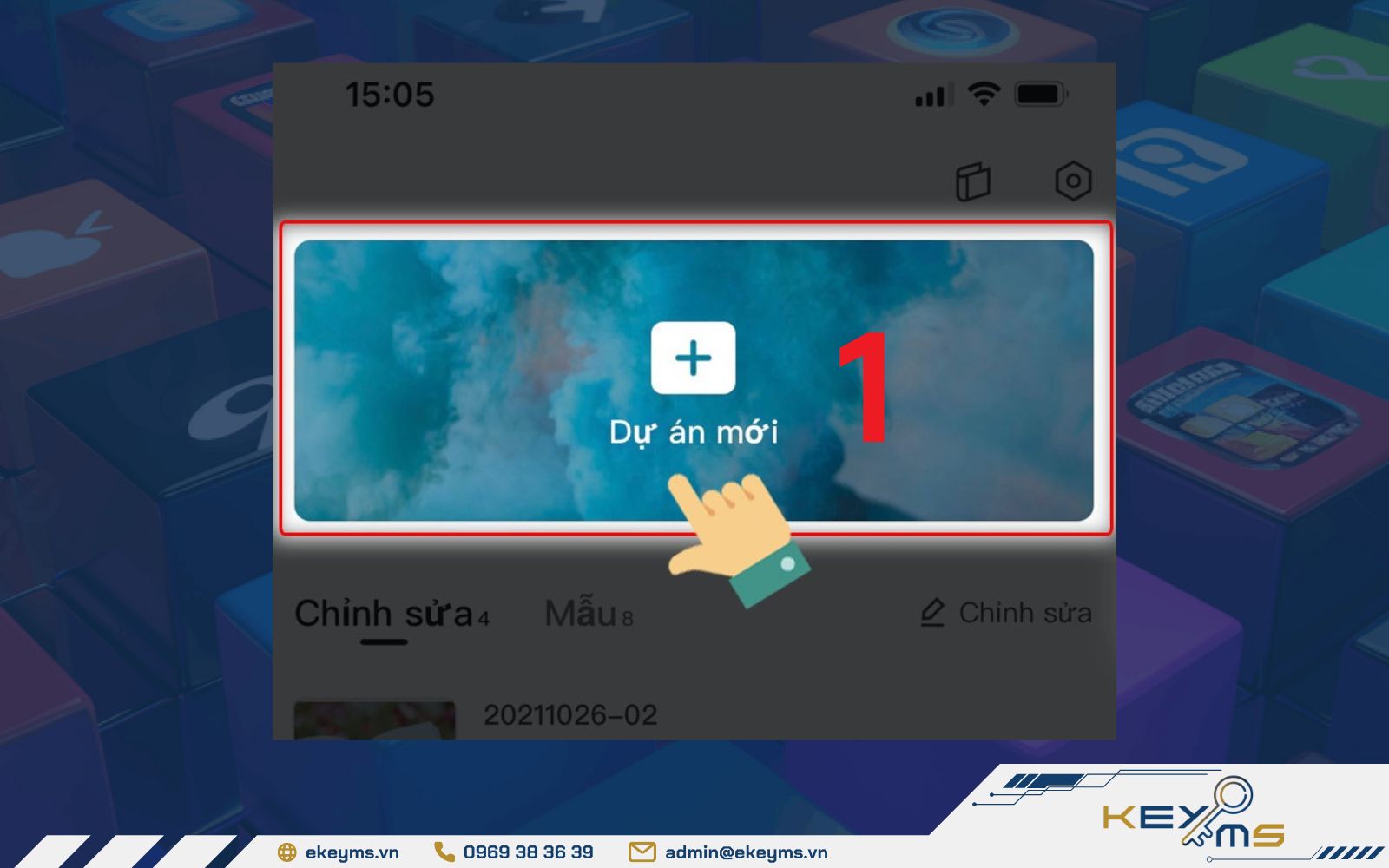
Chọn tạo dự án mới
Bước 2: Bắt đầu quá trình đăng video
Khi tạo video hoàn chỉnh, bạn nhấn vào biểu tượng Tải lên (thường nằm ở góc phải phía trên). CapCut sẽ chuyển sang giao diện tạo mẫu để chuẩn bị đăng video.
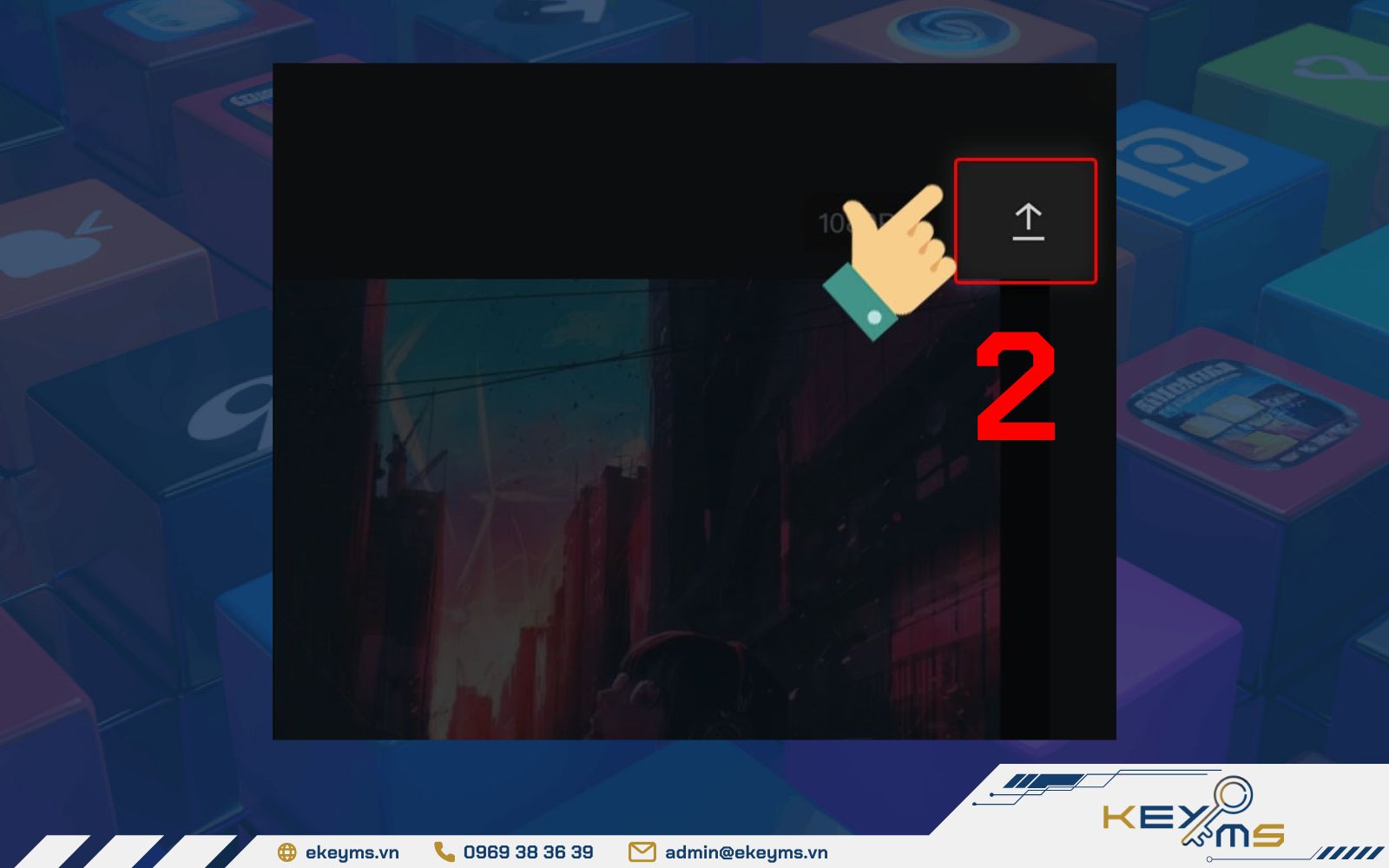
Chọn biểu tượng Tải lên
Bước 3: Thiết lập nội dung trước khi đăng
- Chọn Tạo mẫu để định dạng video theo tiêu chuẩn CapCut.
- Nhấn Tiếp theo lần thứ nhất để xác nhận clip có thể chỉnh sửa.
- Nhấn Tiếp theo lần thứ hai để xác nhận phần văn bản trong video cũng có thể chỉnh sửa.
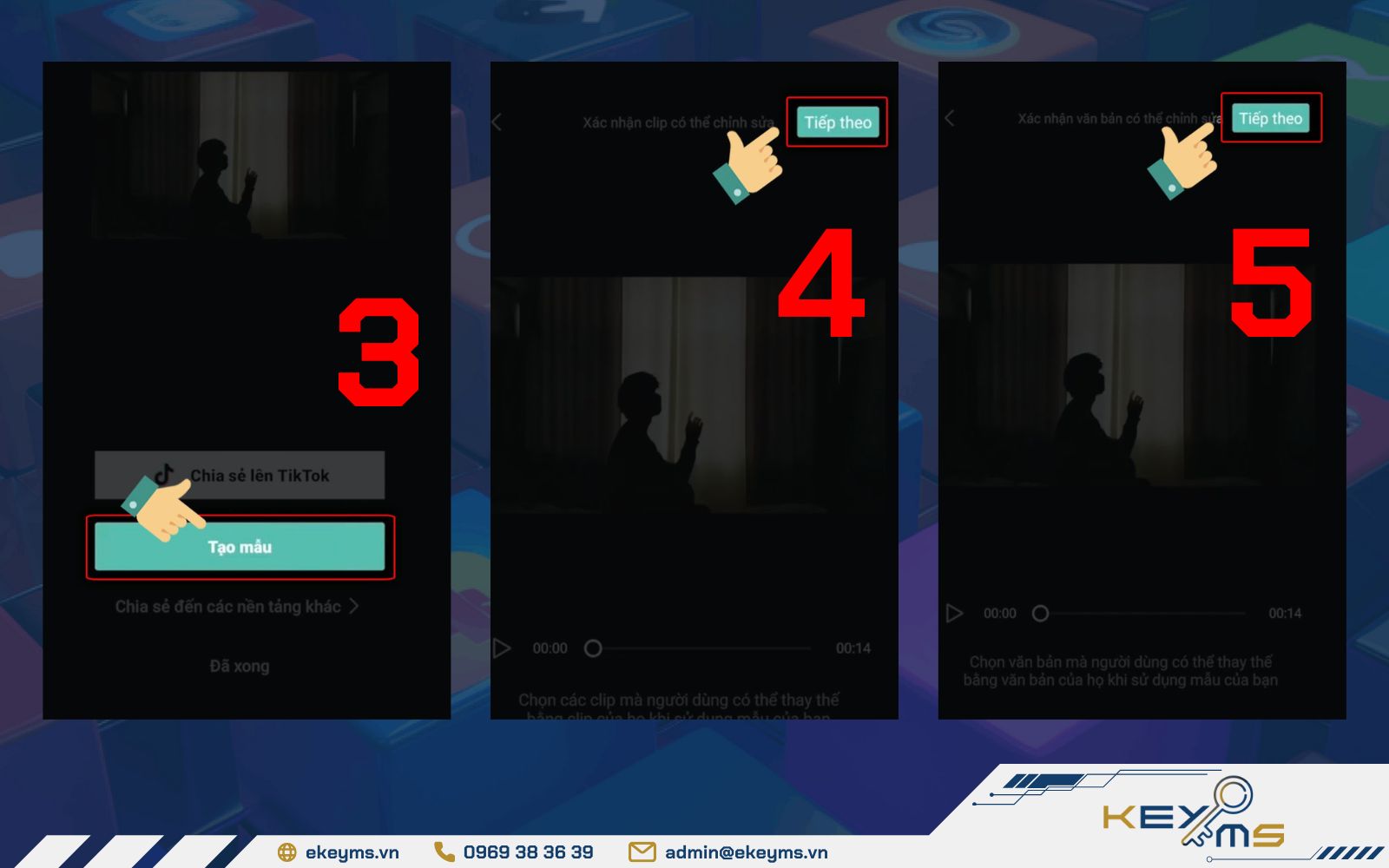
Hướng dẫn đăng video lên CapCut: Thiết lập hoàn chỉnh nội dung
Bước 4: Hoàn tất mô tả và đăng video
Sau khi xác nhận xong, bạn đặt tên cho mẫu/video và tạo mô tả thật rõ ràng, có thể kèm hashtag để tối ưu hiển thị.
Cuối cùng, nhấn Đăng và video sẽ được xuất bản lên CapCut. Đây chính là cách đăng video lên CapCut nhanh chóng, chuẩn chỉnh đúng thuật toán của nền tảng.
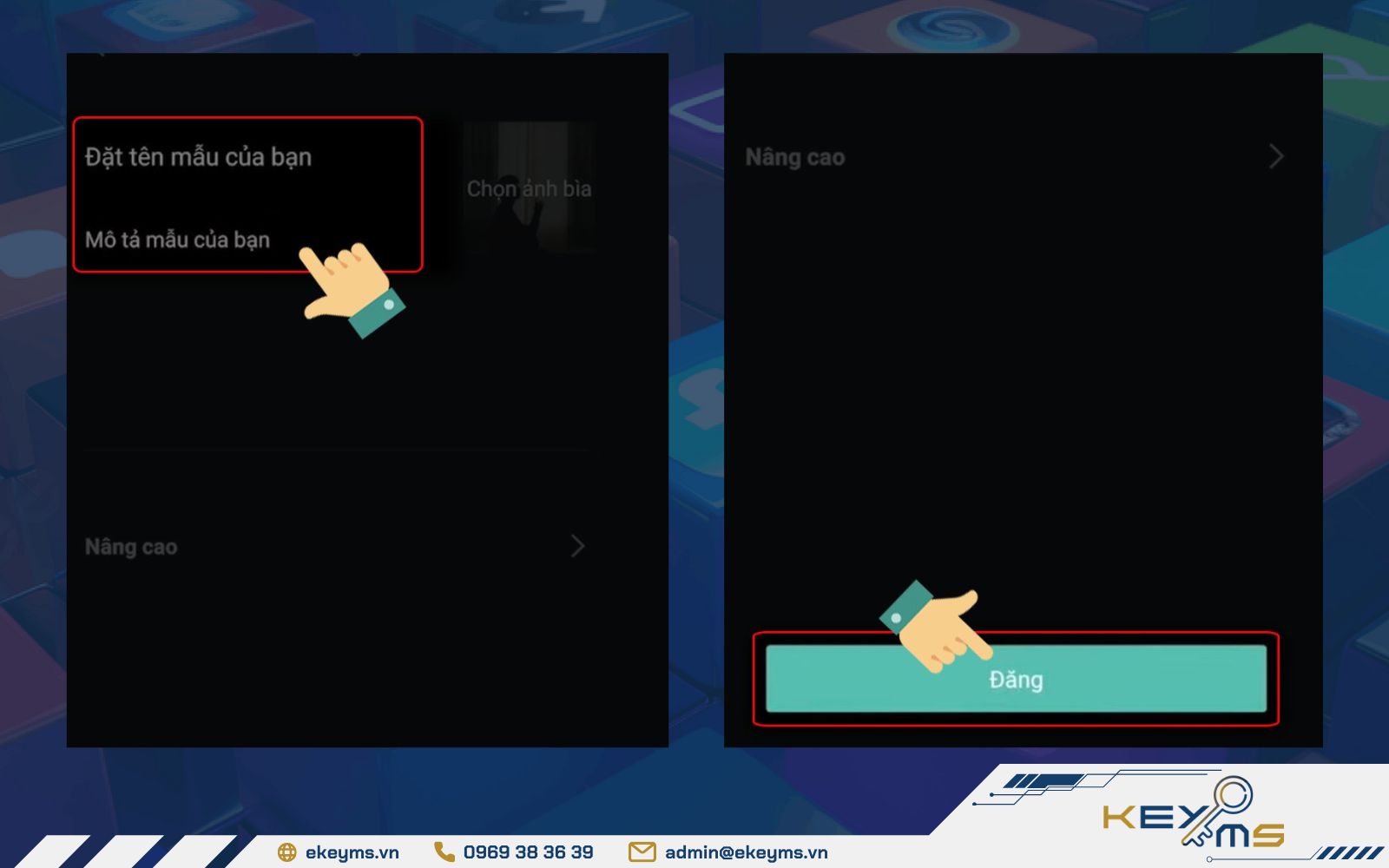
Hoàn tất cách đăng tải video lên CapCut
Trong quá trình đăng có thể bạn sẽ gặp lỗi Capcut không xuất được video do lỗi kết nối, dung lượng lưu trữ… Vì vậy bạn hãy tham khảo một số lưu ý mà Ekeyms gợi ý bên dưới.
Lưu ý quan trọng khi đăng video lên CapCut
Khi đăng video lên CapCut, đặc biệt nếu bạn muốn chia sẻ trực tiếp lên mạng xã hội qua ứng dụng hoặc tham gia các mẫu (template) và thử thách, bạn nên lưu ý những điểm sau để tránh lỗi hoặc vi phạm:
- Nội dung tích cực, truyền cảm hứng: CapCut ưu tiên những video mang thông điệp ý nghĩa, tích cực hoặc sáng tạo nội dung liên quan đến chủ đề đời sống, học tập, giải trí lành mạnh. Hạn chế các nội dung phản cảm, gây tranh cãi hoặc mang tính thương mại thái quá. Do đó, bạn có thể lấy mẫu nhưng hãy xóa chữ trên video bằng CapCut rồi sau đó chỉnh sửa, đăng lên lại.
- Không vi phạm bản quyền: Trước khi đăng, hãy đảm bảo video không sử dụng nhạc nền, hình ảnh, văn bản hoặc clip từ nguồn không rõ bản quyền. Nếu có sử dụng tài nguyên bên ngoài, bạn nên chọn những mục được gắn nhãn “free use” hoặc do CapCut cung cấp.
- Chất lượng video gốc: Bạn nên tạo video có độ phân giải tối thiểu là 1080p nhằm đảm bảo thành phẩm sắc nét, không bị vỡ hình khi đăng. Những video mờ hoặc rung lắc thường bị thuật toán CapCut đánh giá thấp.
- Tối ưu mô tả và hashtag: Giống như trong SEO, CapCut dựa trên từ khóa (qua hashtag và mô tả) để phân phối nội dung đến đúng nhóm đối tượng người xem. Vì vậy, khi thực hiện cách đăng video lên CapCut hãy viết các mô tả rõ ràng, có tính định hướng và chèn các hashtag liên quan trực tiếp đến chủ đề video.
- Chế độ hiển thị phù hợp: Nên lựa chọn chế độ công khai phù hợp để tăng khả năng tiếp cận, hoặc riêng tư nếu muốn lưu trữ cá nhân hoặc kiểm tra nội dung trước khi chia sẻ rộng rãi.
- Cân nhắc nâng cấp CapCut Pro: Nếu bạn muốn loại bỏ watermark, xuất video chất lượng cao hơn, mở khóa kho hiệu ứng, âm thanh hoặc phông chữ nâng cao thì nên cân nhắc nâng cấp, download CapCut Pro để sáng tạo nội dung không giới hạn.
Sau khi đăng tải bạn có thể lưu video CapCut không logo để chia sẻ lên các trang mạng xã hội như TikTok, Facebook…

Các lưu ý cần biết khi thực hiện cách đăng video lên CapCut
Đừng quên tham khảo gói nâng cấp tài khoản CapCut Pro tại Ekeyms để trải nghiệm các tính năng nâng cao với mức giá hợp lý nhất. Là đơn vị chuyên cung cấp phần mềm bản quyền chính chủ, Ekeyms cam kết mang đến tài khoản chuẩn Pro 100% trực tiếp trên địa chỉ email khách hàng, hỗ trợ kích hoạt nhanh chóng và bảo hành lỗi 1 đổi 1 trọn đời. Liên hệ ngay với chúng tôi qua số HOTLINE 0969 38 36 39 để được tư vấn chi tiết!
Một số câu hỏi thường gặp khi đăng video lên CapCut
Làm sao để chia sẻ video CapCut lên TikTok?
Bạn chỉ cần mở ứng dụng CapCut, chọn mục Mẫu, sau đó chọn Sử dụng mẫu phù hợp và nhấn Xem trước. Khi hoàn tất chỉnh sửa, bạn nhấn Xuất, chọn Đã lưu và chia sẻ lên TikTok để đăng tải video trực tiếp.
Có cần tài khoản CapCut để đăng video không?
Có. Bạn cần đăng nhập CapCut bằng tài khoản Google hoặc Facebook để đăng tải video.
Có thể đăng nhiều video cùng lúc lên CapCut không?
Không. Bạn không thể đăng nhiều video riêng lẻ cùng lúc nhưng có thể ghép nhiều video thành một clip bằng cách tạo Dự án mới, chọn nhiều video, chỉnh sửa lần lượt, rồi xuất thành một file duy nhất để đăng lên nền tảng.
CapCut có giới hạn độ dài video không?
Hiện tại, CapCut không áp dụng giới hạn cụ thể về độ dài video. Người dùng có thể chỉnh sửa các video dài tùy ý ngay trên cả điện thoại và máy tính.
Đăng video lên CapCut có bị giới hạn dung lượng không?
CapCut không giới hạn trực tiếp dung lượng video khi đăng nhưng với phiên bản miễn phí, có thể phát sinh giới hạn về dung lượng lưu trữ và tốc độ xử lý.
Xem thêm: Capcut Pro và Capcut Free có điểm gì khác nhau?
Hy vọng qua bài viết trên, bạn đã nắm rõ cách đăng video lên CapCut bài bản và chuyên nghiệp. Từ bước đăng ký trở thành nhà sáng tạo đến tối ưu hóa nội dung khi đăng tải, tất cả đều góp phần giúp video của bạn ấn tượng và dễ xu hướng hơn trong cộng đồng người dùng CapCut. Và nếu bạn đang muốn nâng cao chất lượng video, đừng quên nâng cấp tài khoản CapCut Pro bản quyền tại Ekeyms để trải nghiệm trọn vẹn các tính năng nâng cao nhé. Liên hệ ngay Ekeyms để được tư vấn và hỗ trợ kích hoạt nhanh chóng!

Chia sẻ:

Danh mục tin tức
Nhiều lượt xem
-
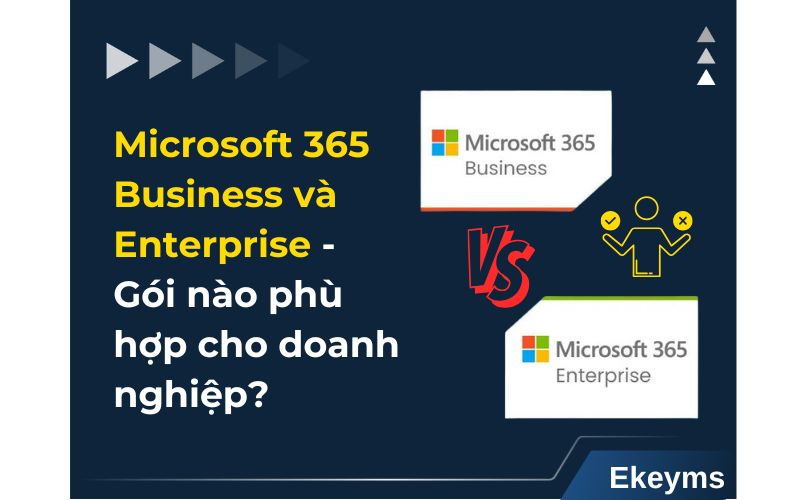
05/12/2025 Chính sách
Microsoft 365 Business và Enterprise: Gói nào phù hợp cho doanh nghiệp?
Xem chi tiết

TIN TỨC LIÊN QUAN